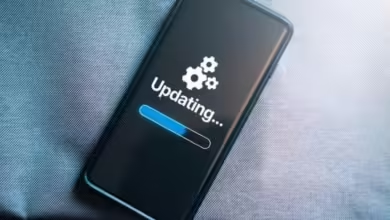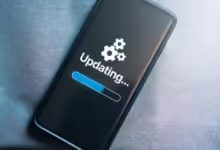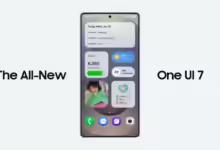آپدیت نشدن آیفون؛ مشکلات بروزرسانی iOS 18 و iOS 17 و iOS 16
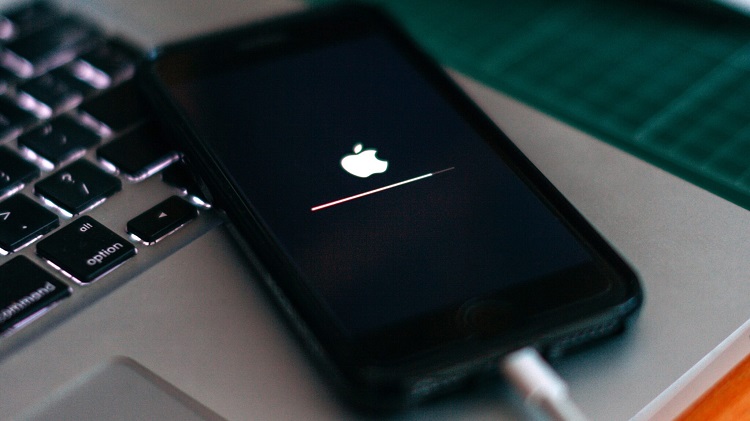
بهروزرسانیهای iOS برای آیفون و آیپد بسیار مهم هستند، زیرا علاوه بر اضافه کردن قابلیتهای جدید، امنیت دستگاه را افزایش میدهند و عملکرد آن را بهینه میکنند. با این حال، برخی از کاربران آیفون هنگام دانلود یا نصب نسخههای جدید iOS (مانند iOS 17 ،iOS 18 یا iOS 16) با مشکلاتی مواجه میشوند.
در این مقاله از تکفای، دلایل آپدیت نشدن آیفون و روشهای حل این مشکل آی او اس را بررسی خواهیم کرد.
چرا آیفون آپدیت نمیشود؟
چندین عامل ممکن است باعث شود که آیفون شما نتواند به iOS جدیدتر آپدیت شود. در ادامه، مهمترین دلایل را بررسی میکنیم:
۱. آیفون شما دیگر پشتیبانی نمیشود
هر نسخه جدید iOS فقط برای مدلهای خاصی از آیفون منتشر میشود. اگر گوشی شما قدیمی باشد، ممکن است دیگر واجد شرایط دریافت آپدیت نباشد.
راهحل:
- بررسی کنید که آیفون شما در لیست دستگاههای پشتیبانیشده قرار دارد. بهعنوان مثال:
- iOS 18 احتمالاً برای آیفون 11 و جدیدتر منتشر خواهد شد.
- iOS 17 برای آیفون XR، آیفون XS و مدلهای جدیدتر در دسترس است.
- iOS 16 برای آیفون 8، آیفون X و مدلهای جدیدتر منتشر شده است.
- اگر گوشی شما قدیمی است، امکان بهروزرسانی به نسخههای جدید iOS را نخواهید داشت.
۲. کمبود فضای ذخیرهسازی
برای دانلود و نصب بهروزرسانی iOS، معمولاً حداقل ۵ تا ۱۰ گیگابایت فضای خالی نیاز دارید.
راهحل:
- به Settings > General > iPhone Storage بروید و بررسی کنید که چقدر فضای آزاد دارید.
- فایلهای اضافی، اپلیکیشنهای غیرضروری و ویدیوهای حجیم را حذف کنید.
- کش مرورگر و دادههای غیرضروری را پاک کنید.
۳. مشکل در اتصال اینترنت
بهروزرسانیهای iOS معمولاً حجم زیادی دارند و نیاز به اتصال پایدار و پرسرعت Wi-Fi دارند.
راهحل:
- مطمئن شوید که به Wi-Fi پایدار و پرسرعت متصل هستید.
- از VPN استفاده نکنید، زیرا ممکن است در ارتباط با سرورهای اپل اختلال ایجاد کند.
- اگر پیام “Unable to Check for Update” را دریافت میکنید، سرورهای اپل ممکن است موقتاً در دسترس نباشند. چند ساعت بعد دوباره امتحان کنید.
۴. خطا در سرورهای اپل
گاهی اوقات، به دلیل حجم زیاد دانلودها پس از انتشار یک آپدیت جدید، سرورهای اپل ممکن است کند شوند یا بهطور موقت از دسترس خارج شوند.
راهحل:
- چند ساعت یا حتی یک روز صبر کنید و مجدداً بررسی کنید.
- وضعیت سرورهای اپل را در سایت رسمی Apple System Status مشاهده کنید.
۵. آیفون شما در نسخه بتا (Beta) است
اگر نسخه بتای iOS را نصب کرده باشید، ممکن است نتوانید مستقیماً به نسخه رسمی آپدیت کنید.
راهحل:
- به Settings > General > VPN & Device Management بروید و Profile Beta را حذف کنید.
- سپس گوشی را ریاستارت کنید و مجدداً برای آپدیت تلاش کنید.
روشهای حل مشکل آپدیت نشدن آیفون
اگر آیفون شما بهطور خودکار آپدیت را دریافت نمیکند، میتوانید از روشهای زیر استفاده کنید:
۱. آپدیت از طریق تنظیمات گوشی (OTA Update)
- به Settings > General > Software Update بروید.
- بررسی کنید که آپدیت جدید در دسترس است.
- گزینه Download and Install را انتخاب کنید.
۲. آپدیت از طریق iTunes یا Finder
اگر آیفون شما از طریق تنظیمات داخلی آپدیت نمیشود، میتوانید از iTunes (در ویندوز) یا Finder (در مک) استفاده کنید.
مراحل:
- آیفون را با کابل به کامپیوتر وصل کنید.
- در iTunes (ویندوز) یا Finder (مک)، آیفون را انتخاب کنید.
- روی Check for Update کلیک کنید.
- اگر آپدیت در دسترس بود، روی Download and Update بزنید.
۳. آپدیت از طریق Recovery Mode (روش پیشرفته)
اگر روشهای بالا جواب نداد، میتوانید آیفون را در Recovery Mode قرار داده و آپدیت کنید.
مراحل:
- آیفون را خاموش کنید.
- آن را به کامپیوتر وصل کنید.
- دکمههای زیر را برای ورود به Recovery Mode نگه دارید:
- آیفون ۸ و جدیدتر: دکمه افزایش صدا را بزنید، سپس دکمه کاهش صدا را بزنید، سپس دکمه پاور را نگه دارید تا صفحه Recovery Mode ظاهر شود.
- آیفون ۷ و ۷ پلاس: دکمه پاور و کاهش صدا را همزمان نگه دارید.
- آیفون ۶ و قدیمیتر: دکمه هوم و پاور را همزمان نگه دارید.
- در کامپیوتر، گزینه Update را انتخاب کنید.
نکته: این روش دادههای گوشی شما را حذف نمیکند، اما در صورت استفاده از گزینه Restore، تمام اطلاعات پاک خواهد شد.
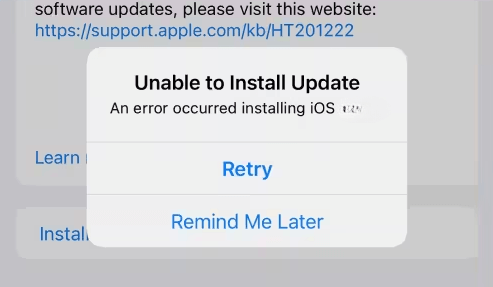
مشکلات رایج بعد از آپدیت iOS و راهحلها
گاهی پس از آپدیت iOS، کاربران با مشکلاتی مواجه میشوند. در ادامه، چند مورد رایج را بررسی میکنیم.
۱. کند شدن گوشی پس از آپدیت
برخی کاربران گزارش میدهند که آیفون بعد از آپدیت دچار لگ و کندی میشود.
راهحل:
- گوشی را ریاستارت کنید.
- اجازه دهید چند ساعت بگذرد تا سیستم بهینهسازی شود.
- در صورت ادامه مشکل، Factory Reset انجام دهید.
۲. کاهش عمر باتری
بعد از برخی آپدیتها، ممکن است مصرف باتری افزایش یابد.
راهحل:
- به Settings > Battery بروید و ببینید کدام برنامهها بیشترین مصرف را دارند.
- حالت Low Power Mode را فعال کنید.
- Wi-Fi و بلوتوث را هنگام استفاده نکردن خاموش کنید.
۳. کار نکردن برخی اپلیکیشنها
برخی برنامهها ممکن است بعد از آپدیت اجرا نشوند.
راهحل:
- اپلیکیشن را از App Store آپدیت کنید.
- در صورت حل نشدن مشکل، برنامه را حذف و دوباره نصب کنید.
چگونه از مشکلات آپدیت iOS جلوگیری کنیم؟
✔ قبل از آپدیت، حداقل ۱۰ گیگابایت فضای خالی داشته باشید.
✔ آیفون را به شارژر متصل کنید و شارژ آن بالای ۵۰٪ باشد.
✔ همیشه قبل از آپدیت، از اطلاعات خود بکاپ بگیرید.
✔ آپدیت را زمانی انجام دهید که اتصال اینترنت پایدار داشته باشید.
اگر آیفون آپدیت نشود چه میشود؟
اگر آیفون شما بهروزرسانی نشود، ممکن است با مشکلات امنیتی، کاهش عملکرد و ناسازگاری برخی اپلیکیشنها مواجه شوید. اپل در هر آپدیت، حفرههای امنیتی را برطرف میکند و اگر گوشی شما به نسخه جدید iOS آپدیت نشود، در معرض ویروسها و حملات سایبری قرار میگیرد. علاوه بر این، بسیاری از برنامهها پس از مدتی فقط روی نسخههای جدید iOS اجرا میشوند، بنابراین ممکن است برنامههای بانکی، پیامرسانها و شبکههای اجتماعی روی دستگاه شما دیگر کار نکنند. همچنین، آپدیت نشدن میتواند باعث کاهش سرعت گوشی، مصرف بیش از حد باتری و افزایش باگهای سیستمی شود. برای جلوگیری از این مشکلات، توصیه میشود که آیفون خود را همیشه به آخرین نسخه iOS موجود آپدیت کنید.
نتیجهگیری
آپدیت نشدن آیفون میتواند به دلایل مختلفی مانند عدم پشتیبانی گوشی، کمبود فضای ذخیرهسازی، مشکل در اینترنت، خطای سرورهای اپل یا نصب بودن نسخه بتا رخ دهد. روشهای مختلفی مانند آپدیت از طریق تنظیمات، iTunes، Finder یا Recovery Mode برای حل این مشکل وجود دارد.
همچنین، پس از آپدیت iOS، برخی مشکلات مانند کند شدن گوشی، کاهش عمر باتری یا ناسازگاری برنامهها ممکن است رخ دهد که با راهحلهای ارائهشده قابل رفع است. اگر مشکل شما حل نشد، منتظر آپدیت بعدی اپل باشید یا به یک متخصص مراجعه کنید.